Bạn đã bao giờ dồn hết tâm huyết để soạn một bài viết, chau chuốt từng câu chữ, và khi nhấn nút “Xem trước” (Preview), màn hình lại hiển thị một thông báo lạnh lùng: “Xin lỗi, bạn không được phép xem trước các bản nháp”? Đây là một trong những lỗi gây khó chịu và gián đoạn quy trình làm việc phổ biến nhất trong WordPress là gì. Vấn đề này không chỉ làm chậm tiến độ xuất bản nội dung mà còn gây hoang mang cho người quản trị, đặc biệt là khi làm việc với nhiều cộng tác viên. Nguyên nhân cốt lõi thường xoay quanh hai vấn đề chính: quyền truy cập của người dùng và xung đột từ plugin hoặc theme. Bài viết này sẽ hướng dẫn bạn từng bước, từ việc xác định nguyên nhân đến cách khắc phục triệt để, giúp bạn lấy lại toàn quyền kiểm soát quy trình sáng tạo nội dung của mình.
Nguyên nhân gây lỗi không được phép xem trước bản nháp trong WordPress
Lỗi không thể xem trước bản nháp thường xuất phát từ những giới hạn trong hệ thống phân quyền của WordPress hoặc do sự can thiệp từ các thành phần mở rộng. Hiểu rõ các nguyên nhân này là bước đầu tiên để khắc phục vấn đề một cách hiệu quả.
Quyền truy cập user không đủ
WordPress sở hữu một hệ thống phân quyền người dùng (User Roles) rất chi tiết để đảm bảo an toàn và quản lý hiệu quả. Mỗi vai trò như Administrator, Editor, Author, Contributor, và Subscriber đều có những quyền hạn khác nhau. Chức năng xem trước bản nháp yêu cầu người dùng phải có quyền chỉnh sửa bài viết đó (edit_posts).
Thông thường, các vai trò từ Author trở lên sẽ có quyền này. Tuy nhiên, nếu một người dùng chỉ được gán vai trò Contributor, họ có thể viết bài nhưng không thể tự xuất bản hay thậm chí là xem trước bài viết của chính mình sau khi lưu nháp. Lỗi “không được phép xem trước” xảy ra khi hệ thống WordPress kiểm tra và nhận thấy tài khoản của bạn không sở hữu quyền hạn cần thiết để thực hiện hành động này. Đây là một cơ chế bảo mật hợp lý nhưng đôi khi lại gây cản trở nếu việc phân quyền không được thiết lập chính xác theo nhu cầu công việc.
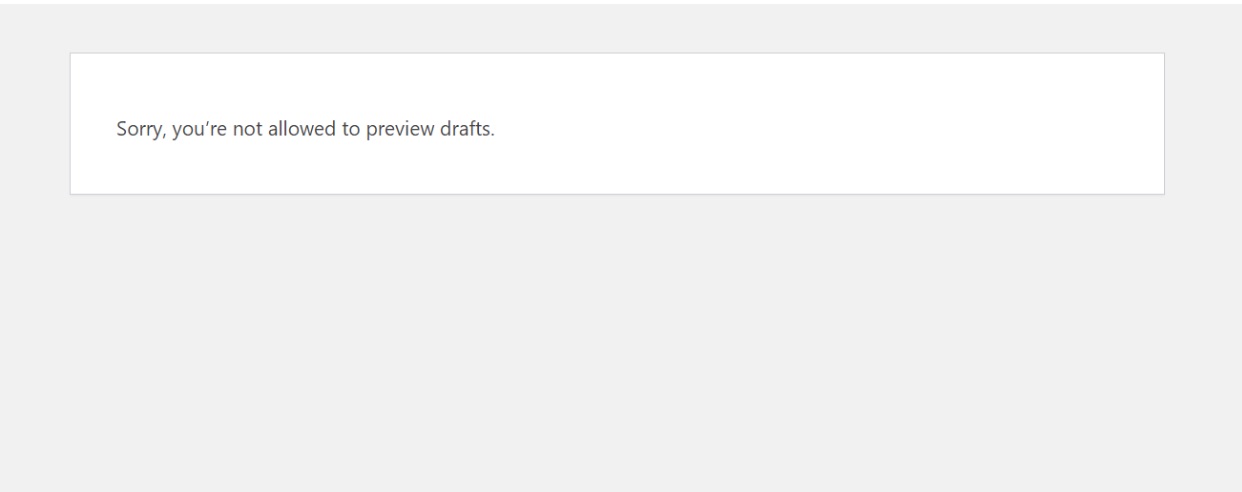
Ảnh hưởng của cấu hình plugin và theme
Bên cạnh quyền hạn mặc định, các plugin và theme WordPress bạn cài đặt cũng có thể là “thủ phạm” gây ra lỗi này. WordPress là một hệ sinh thái mở, và các thành phần mở rộng có khả năng thay đổi hoặc ghi đè lên các quy tắc mặc định của hệ thống.
Một số plugin bảo mật (security plugins) được thiết kế để siết chặt các quyền truy cập nhằm tăng cường an ninh cho website. Chúng có thể vô tình chặn luôn cả quyền xem trước bản nháp nếu cấu hình quá nghiêm ngặt. Tương tự, các plugin quản lý vai trò người dùng (user role editor plugins) cho phép bạn tùy chỉnh quyền hạn một cách chi tiết, nhưng chỉ cần một thiết lập sai, bạn có thể vô tình tước đi quyền xem trước của một nhóm người dùng nào đó. Ngoài ra, một số theme được lập trình kém hoặc có chứa các chức năng đặc biệt cũng có thể can thiệp vào quy trình xác thực quyền, gây ra xung đột không mong muốn và dẫn đến thông báo lỗi.
Các bước kiểm tra quyền truy cập và thiết lập trên WordPress
Khi đã nắm được các nguyên nhân tiềm ẩn, bước tiếp theo là tiến hành kiểm tra một cách có hệ thống để xác định chính xác vấn đề nằm ở đâu. Quá trình này bao gồm việc rà soát vai trò người dùng và kiểm tra xung đột từ plugin/theme.
Kiểm tra vai trò và quyền trên hệ thống
Đây là bước kiểm tra cơ bản và quan trọng nhất. Bạn cần đảm bảo rằng người dùng gặp lỗi đã được gán đúng vai trò với các quyền hạn cần thiết.
Để thực hiện, hãy đăng nhập vào trang quản trị WordPress của bạn và điều hướng đến mục Users (Người dùng) -> All Users (Tất cả người dùng). Tìm đến tài khoản người dùng đang gặp sự cố và xem cột “Role” (Vai trò) của họ là gì. Nếu vai trò của họ là Contributor hoặc một vai trò tùy chỉnh nào đó, rất có thể họ không có quyền xem trước. Hãy thử tạm thời nâng vai trò của họ lên Author hoặc Editor để xem vấn đề có được giải quyết không. Tham khảo thêm bài viết Học WordPress để hiểu rõ hơn về phân quyền và vai trò người dùng trong WordPress.
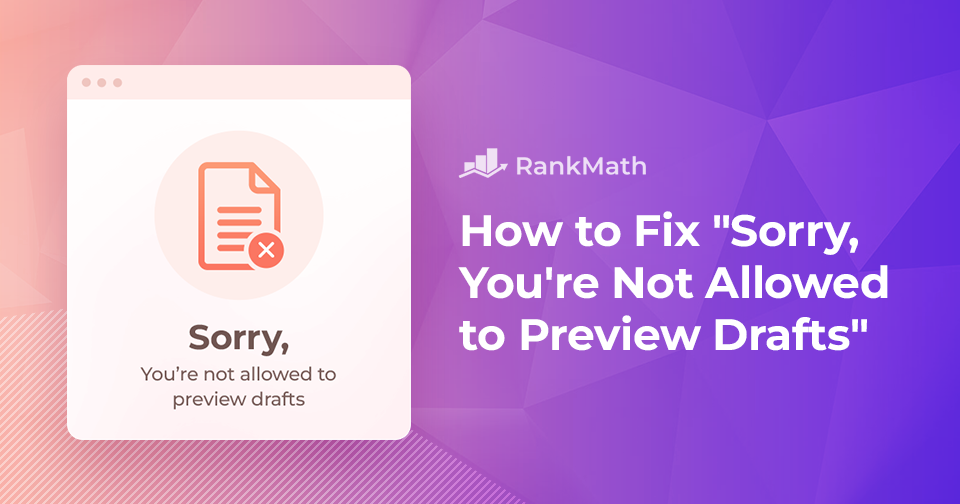
Để kiểm soát quyền hạn chi tiết hơn, bạn có thể sử dụng một plugin hỗ trợ như “User Role Editor”. Plugin này cho phép bạn xem và chỉnh sửa từng quyền hạn nhỏ (capability) cho mỗi vai trò. Hãy đảm bảo rằng vai trò của người dùng có các quyền như read, edit_posts, và read_private_posts được kích hoạt.
Kiểm tra cấu hình plugin và theme có gây xung đột không
Nếu việc kiểm tra quyền hạn không giải quyết được vấn đề, khả năng cao nguyên nhân đến từ một plugin hoặc theme không tương thích. Cách tốt nhất để xác định điều này là thực hiện phương pháp loại trừ.
Đầu tiên, hãy tạm thời vô hiệu hóa tất cả các plugin trên website của bạn. Đừng lo lắng, dữ liệu và cài đặt của chúng vẫn được giữ nguyên. Sau khi tắt hết plugin, hãy thử lại chức năng xem trước bản nháp. Nếu lỗi biến mất, điều đó khẳng định một trong các plugin đã gây ra xung đột. Để tìm ra plugin cụ thể, bạn hãy kích hoạt lại từng plugin một, và sau mỗi lần kích hoạt, hãy kiểm tra lại chức năng xem trước. Khi lỗi xuất hiện trở lại, bạn đã tìm ra “thủ phạm”.

Nếu việc tắt plugin không hiệu quả, vấn đề có thể nằm ở theme WordPress. Hãy tạm thời chuyển website của bạn về một trong những theme mặc định của WordPress như “Twenty Twenty-Four” hoặc “Twenty Twenty-Three”. Sau đó, kiểm tra lại chức năng xem trước. Nếu lỗi không còn, điều này cho thấy theme hiện tại của bạn đang gây ra sự cố.
Hướng dẫn sửa lỗi qua điều chỉnh quyền và cấu hình plugin/theme
Sau khi đã xác định được nguyên nhân gốc rễ, việc khắc phục lỗi sẽ trở nên đơn giản và trực tiếp hơn. Dưới đây là các giải pháp cụ thể cho từng trường hợp.
Cách cấp quyền xem trước bản nháp đúng cho user
Nếu bạn phát hiện vấn đề nằm ở quyền truy cập, việc cấp lại quyền là giải pháp nhanh nhất. Cách đơn giản nhất là thay đổi vai trò của người dùng.
Truy cập vào Users (Người dùng) -> All Users (Tất cả người dùng), tìm tài khoản cần chỉnh sửa và nhấn vào “Edit” (Chỉnh sửa). Trong trang hồ sơ người dùng, tìm đến mục Role (Vai trò) và chọn một vai trò cao hơn có đủ quyền hạn, ví dụ như Author hoặc Editor. Vai trò Author cho phép người dùng viết, chỉnh sửa, xuất bản và xóa bài viết của chính họ, bao gồm cả quyền xem trước. Vai trò Editor có quyền cao hơn, cho phép quản lý bài viết của tất cả mọi người. Sau khi chọn vai trò mới, đừng quên nhấn nút Update User (Cập nhật người dùng) để lưu thay đổi.
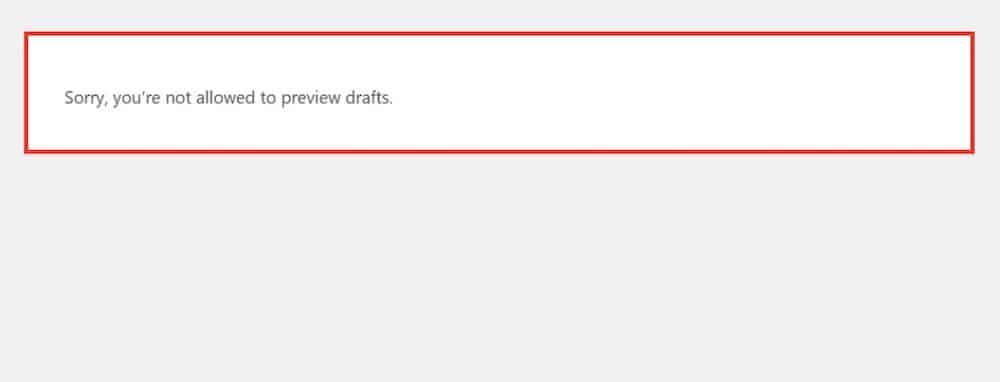
Trong trường hợp bạn không muốn thay đổi hoàn toàn vai trò của họ, bạn có thể sử dụng plugin “User Role Editor” để thêm quyền hạn cụ thể. Hãy chọn vai trò cần chỉnh sửa và đảm bảo rằng các quyền edit_posts và read_private_posts đã được đánh dấu chọn.
Điều chỉnh hoặc vô hiệu hóa plugin/theme gây lỗi
Nếu nguyên nhân là do xung đột từ plugin hoặc theme, bạn cần phải xử lý trực tiếp thành phần gây lỗi.
Đối với plugin, sau khi đã xác định được đâu là plugin gây sự cố, hãy truy cập vào phần cài đặt của nó. Tìm kiếm các tùy chọn liên quan đến bảo mật, phân quyền, hoặc quản lý truy cập. Có thể có một thiết lập nào đó đang được kích hoạt và vô tình chặn chức năng xem trước. Hãy thử tắt các tùy chọn đáng ngờ và kiểm tra lại. Nếu không tìm thấy cài đặt phù hợp hoặc không thể giải quyết, giải pháp tốt nhất là tìm một plugin thay thế có chức năng tương tự nhưng không gây xung đột.

Đối với theme, nếu việc chuyển sang theme WordPress mặc định đã khắc phục được lỗi, bạn có hai lựa chọn. Một là liên hệ với nhà phát triển theme để báo cáo lỗi và nhờ họ hỗ trợ. Hai là tìm một theme khác tương thích tốt hơn với quy trình làm việc của bạn. Việc tiếp tục sử dụng một theme gây lỗi có thể dẫn đến nhiều vấn đề nghiêm trọng hơn trong tương lai, vì vậy thay thế nó thường là quyết định khôn ngoan.
Các bước kiểm tra và thử nghiệm sau khi sửa lỗi
Việc áp dụng các bản sửa lỗi chỉ là một nửa chặng đường. Bước quan trọng tiếp theo là kiểm tra và xác nhận rằng mọi thứ đã hoạt động trở lại bình thường và không phát sinh thêm sự cố nào khác.
Thử đăng nhập với user cần xem bản nháp
Đây là bước kiểm tra trực tiếp và hiệu quả nhất. Hãy đăng xuất khỏi tài khoản quản trị viên của bạn và đăng nhập lại bằng chính tài khoản người dùng trước đây đã gặp lỗi. Sau khi đăng nhập, hãy tạo một bài viết mới hoặc mở một bản nháp có sẵn.
Nhấn vào nút Preview (Xem trước) và chọn xem trước trong tab mới. Nếu bài viết hiển thị đúng như mong đợi mà không có bất kỳ thông báo lỗi nào, xin chúc mừng, bạn đã khắc phục thành công sự cố. Nếu lỗi vẫn còn, điều đó có nghĩa là nguyên nhân có thể phức tạp hơn và bạn cần quay lại các bước kiểm tra ban đầu hoặc xem xét các vấn đề tiềm ẩn khác như cache. Việc kiểm tra trực tiếp từ tài khoản bị ảnh hưởng đảm bảo rằng giải pháp của bạn thực sự hiệu quả đối với đúng người dùng.

Xác nhận plugin và theme hoạt động ổn định
Nếu bạn đã phải vô hiệu hóa hoặc thay đổi cài đặt của một plugin/theme, việc kiểm tra sau đó là cực kỳ cần thiết để đảm bảo sự ổn định chung của website. Hãy dành thời gian duyệt qua các trang quan trọng trên website của bạn, kiểm tra các chức năng chính mà plugin hoặc theme đó cung cấp.
Ví dụ, nếu bạn điều chỉnh một plugin bảo mật, hãy chắc chắn rằng các quy tắc bảo vệ khác vẫn hoạt động đúng cách. Nếu bạn kích hoạt lại các plugin, hãy theo dõi xem có dấu hiệu nào của việc website chạy chậm lại hay không. Hãy để ý xem lỗi “không được phép xem trước” có tái phát sau một thời gian ngắn hay không. Ghi nhận lại bất kỳ hành vi bất thường nào. Quá trình này giúp bạn đảm bảo rằng việc sửa một lỗi nhỏ không vô tình tạo ra một lỗ hổng hoặc sự cố lớn hơn ở một nơi khác trên trang web của bạn.
Những vấn đề thường gặp và hướng xử lý
Đôi khi, dù đã làm theo các bước hướng dẫn cơ bản, lỗi vẫn có thể cứng đầu tồn tại. Dưới đây là một số tình huống phổ biến và cách xử lý khi bạn gặp phải chúng.
Lỗi vẫn còn dù đã cấp quyền đúng
Đây là một tình huống khá phổ biến và thường gây bối rối. Nếu bạn chắc chắn rằng quyền của người dùng đã được thiết lập chính xác nhưng họ vẫn không thể xem trước bản nháp, nguyên nhân có thể đến từ các yếu tố sâu hơn.
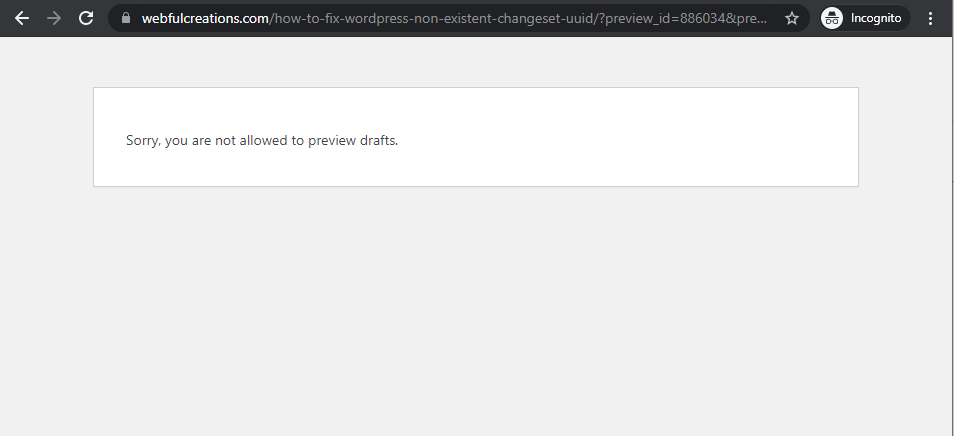
Trước hết, hãy thử xóa bộ nhớ đệm (cache). Cả cache trên trình duyệt của người dùng và cache từ các plugin tối ưu hóa (caching plugins) trên website của bạn đều có thể lưu lại phiên bản cũ của trang và các quyền hạn, gây ra lỗi. Hãy yêu cầu người dùng xóa cache trình duyệt và bạn cũng nên xóa toàn bộ cache trên website.
Một nguyên nhân khác có thể là xung đột với một plugin không liên quan trực tiếp đến quyền hạn, chẳng hạn như plugin SEO hoặc plugin chuyển hướng (redirection). Hãy lặp lại quy trình vô hiệu hóa tất cả các plugin để kiểm tra. Cuối cùng, trong một số trường hợp hiếm, lỗi có thể do một sự cố trong cơ sở dữ liệu WordPress. Bạn có thể thử sử dụng các công cụ sửa chữa database có sẵn hoặc liên hệ với nhà cung cấp hosting để được hỗ trợ.
Không xác định được plugin hoặc theme gây lỗi
Quá trình bật/tắt từng plugin để tìm ra “thủ phạm” đôi khi không đơn giản, đặc biệt là khi bạn có hàng chục plugin đang hoạt động. Nếu bạn không thể xác định được chính xác thành phần nào gây lỗi, hãy thử một cách tiếp cận khác.
Kích hoạt chế độ gỡ lỗi (debug mode) của WordPress bằng cách thêm dòng define( 'WP_DEBUG', true ); vào tệp wp-config.php. Chế độ này có thể hiển thị các thông báo lỗi chi tiết hơn trên màn hình khi sự cố xảy ra, giúp bạn thu hẹp phạm vi tìm kiếm.
Ngoài ra, hãy kiểm tra tệp log lỗi (error log) trên máy chủ hosting của bạn. Các lỗi PHP nghiêm trọng thường được ghi lại ở đây và có thể chỉ rõ tên của plugin hoặc theme gây ra vấn đề. Nếu vẫn không thành công, bạn có thể tìm kiếm sự giúp đỡ từ các diễn đàn hỗ trợ WordPress hoặc thuê một chuyên gia để kiểm tra hệ thống của bạn một cách chuyên sâu.
Lưu ý và thực hành tốt để tránh lỗi trong tương lai
“Phòng bệnh hơn chữa bệnh” luôn là phương châm đúng đắn trong quản trị website. Thay vì chờ đợi lỗi xảy ra, bạn có thể áp dụng các biện pháp phòng ngừa để giảm thiểu rủi ro và duy trì một hệ thống ổn định.
- Luôn sao lưu website trước khi thay đổi: Đây là quy tắc vàng. Trước khi bạn cập nhật, cài đặt plugin mới, hay điều chỉnh quyền của người dùng, hãy tạo một bản sao lưu đầy đủ cho website của mình. Nếu có bất kỳ sự cố nào xảy ra, bạn có thể dễ dàng khôi phục lại trạng thái hoạt động trước đó.
- Cẩn trọng khi cài đặt plugin can thiệp vai trò: Các plugin có khả năng thay đổi quyền của người dùng rất mạnh mẽ nhưng cũng tiềm ẩn nhiều rủi ro. Chỉ cài đặt những plugin thực sự cần thiết từ các nhà phát triển uy tín và luôn đọc kỹ tài liệu hướng dẫn của chúng.

- Định kỳ kiểm tra và cập nhật: Hãy giữ cho WordPress là gì core, các plugin và theme WordPress của bạn luôn được cập nhật lên phiên bản mới nhất. Các bản cập nhật không chỉ mang đến tính năng mới mà còn vá các lỗ hổng bảo mật và sửa lỗi không tương thích, giúp giảm thiểu nguy cơ xung đột.
- Thiết lập user role hợp lý: Áp dụng nguyên tắc “quyền tối thiểu”. Mỗi người dùng chỉ nên được cấp những quyền hạn đủ để họ hoàn thành công việc của mình, không hơn không kém. Điều này không chỉ giúp ngăn chặn lỗi xem trước bản nháp mà còn tăng cường bảo mật cho toàn bộ website. Tham khảo thêm cách quản lý phân quyền tại bài viết Category là gì để hiểu cách tổ chức nội dung và phân quyền hiệu quả.
Kết luận
Lỗi “không được phép xem trước bản nháp” trong WordPress, dù gây khó chịu, nhưng hoàn toàn có thể khắc phục được khi bạn tiếp cận một cách có hệ thống. Nguyên nhân chính hầu như luôn xoay quanh hai yếu tố: cấu hình sai quyền truy cập của người dùng hoặc xung đột gây ra bởi plugin và theme. Bằng cách kiểm tra kỹ lưỡng vai trò người dùng, sử dụng phương pháp loại trừ để xác định thành phần gây lỗi, và áp dụng các giải pháp điều chỉnh phù hợp, bạn có thể nhanh chóng khôi phục lại quy trình làm việc trơn tru.
Để duy trì một website ổn định và hiệu quả, hãy biến việc kiểm tra quyền hạn và cấu hình thành một thói quen. Thường xuyên sao lưu, cập nhật và thiết lập vai trò người dùng một cách hợp lý không chỉ giúp bạn tránh được lỗi này mà còn nhiều vấn đề tiềm ẩn khác. Bằng cách chủ động quản trị, bạn sẽ đảm bảo rằng nền tảng WordPress luôn là một công cụ mạnh mẽ hỗ trợ đắc lực cho việc sáng tạo và xuất bản nội dung của mình.

